La introducción de Linux en el ecosistema de sistemas operativos se ha convertido más en una oportunidad que en una amenaza. Sus objetivos de diseño han hecho posible que muchos usuarios creen numerosas carreras y proyectos simplemente aprendiendo Linux.
Una de esas oportunidades es la visualización y administración de escritorios remotos. No quiere decir que este hito no existiera antes de la introducción de Linux, pero esta distribución de sistema operativo ha facilitado las cosas gracias a las licencias gratuitas y de código abierto asociadas con la mayoría de sus paquetes de aplicaciones.
[ También te puede interesar:Cómo instalar AnyDesk Remote Desktop en Ubuntu ]
RustDesk, escrito en Rust , es un software ideal para la visualización y administración de escritorios remotos debido a su rendimiento listo para usar que no requiere configuraciones.
Características de RustDesk
Usando RustDesk como su software de escritorio remoto favorito, le garantiza las siguientes características principales:
- Seguridad – No tiene que preocuparse por el acceso no autorizado, ya que RustDesk garantiza a su sistema la protección necesaria contra infracciones de seguridad no autorizadas a través de la última tecnología de cifrado de extremo a extremo TLS 1.3 y estándar bancario.
- Definición de calidad de imagen – A través de los ajustes de configuración de tasa de bits y cuantificador, usted es quien determina la calidad de imagen para sus sesiones de escritorio remoto.
- Transferencia de archivos integrada y tunelización TCP – Las transferencias de archivos de computadora a computadora se pueden administrar de manera flexible a través del administrador de archivos de RustDesk. Además, el túnel TCP no solo es fácil de configurar, sino que también es un factor clave en la configuración con un solo clic para los usuarios que desean usar conexiones RDP.
- Ligero – No necesita privilegios administrativos para trabajar con RustDesk, ya que este software de escritorio remoto rápido y seguro es fácil de iniciar y usar después de una instalación exitosa.
- Tu Propia Nube – Dado que este sistema de software de escritorio admite un programa de servidor de retransmisión, se proporciona una ID del lado del servidor asociada que permite crear su propia infraestructura de nube de software de escritorio remoto a través de RustDesk.
- Código fuente – RustDesk se creó bajo un proyecto de licencia de código abierto que lo hace accesible y utilizable para cualquier persona sin limitaciones de uso.
Instalación de RustDesk en Ubuntu
El siguiente comando asegura que su Ubuntu el sistema está actualizado.
$ sudo apt update && sudo apt upgrade -y
Antes de descargar RustDesk , visite la página de lanzamiento de GitHub para identificar su última versión. Una vez que haya identificado su último número de versión estable, proceda a descargarlo con el siguiente comando wget.
$ wget https://github.com/rustdesk/rustdesk/releases/download/1.1.8/rustdesk-1.1.8.deb
Ya que hemos descargado un .deb archivo, necesitaremos ejecutar el siguiente comando de instalación antes de que podamos comenzar a usar RustDesk .
$ sudo apt install ./rustdesk-1.1.8.deb -y
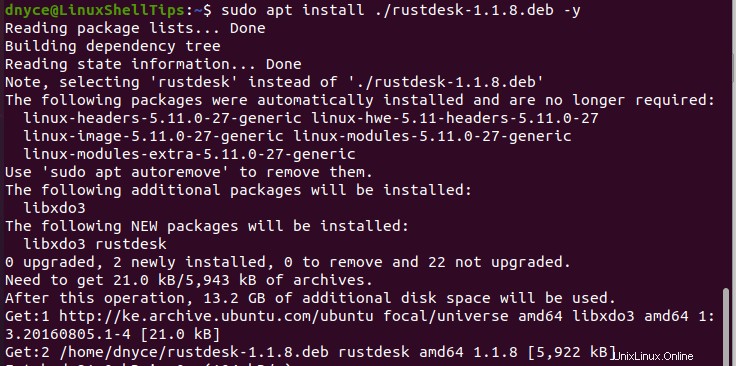
Debido al pequeño tamaño de este archivo, el proceso de instalación debería tardar uno o dos minutos en completarse correctamente.
Uso de RustDesk en Ubuntu
Ahora podemos lanzar y ver qué RustDesk tiene para ofrecer usando el siguiente comando en su terminal.
$ rustdesk
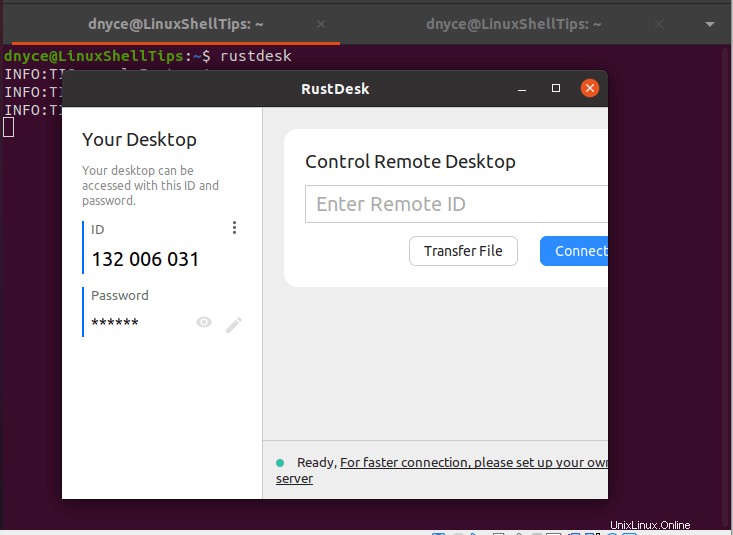
Para acceder al sistema anterior desde otro RustDesk -impulsado por Ubuntu sistema, necesitaremos las credenciales de ID y contraseña mostradas/generadas.
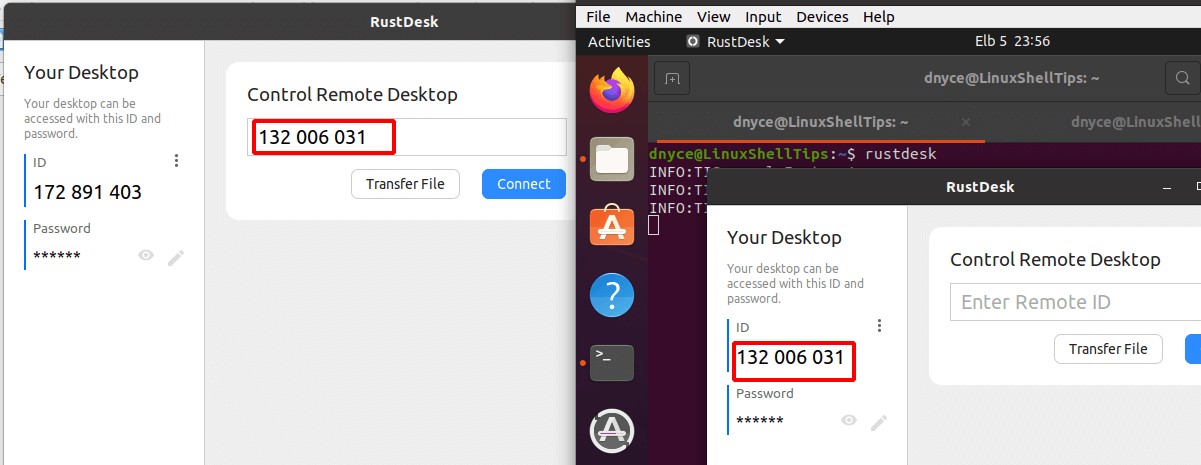
Se le pedirá que ingrese una contraseña asociada con la ID de la máquina.
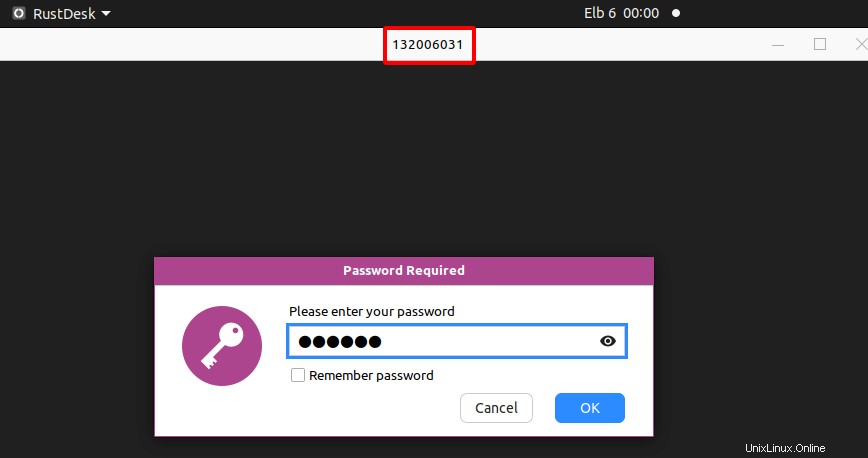
Entonces debería poder controlar de forma remota esta máquina a través de actualizaciones del sistema, configuraciones y otras acciones del usuario.
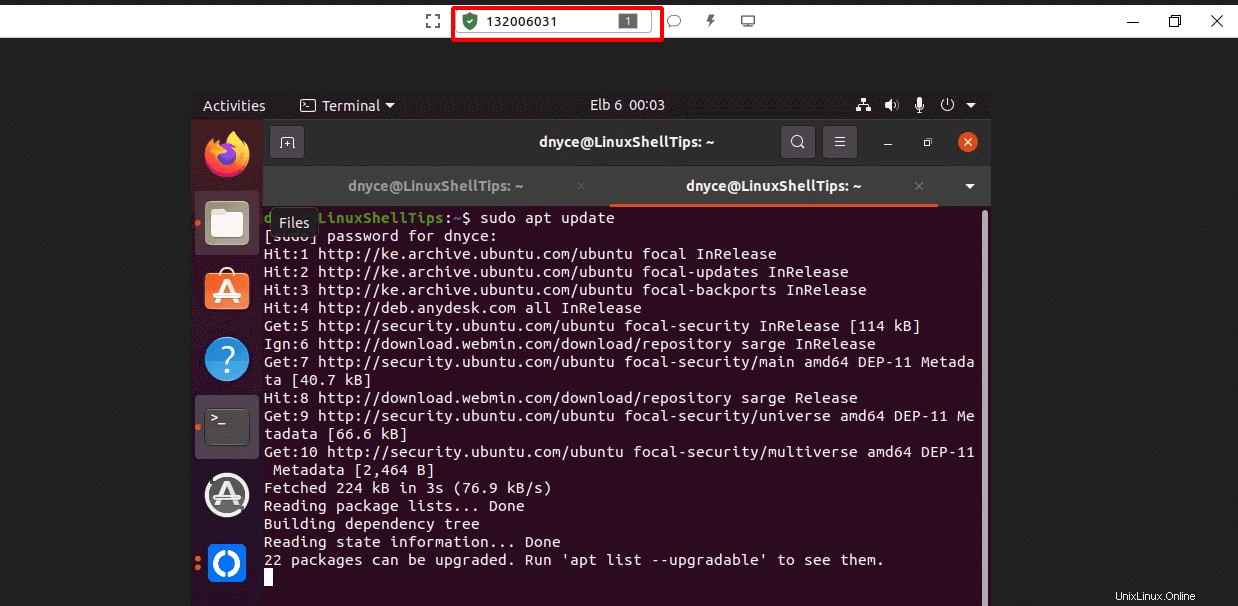
También puede aprovechar el sistema de chat de RustDesk para comunicarse con el usuario en el otro sistema remoto.
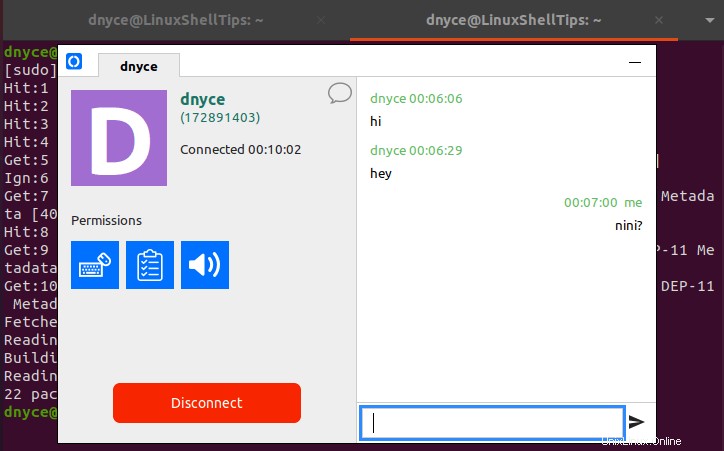
RustDesk es un software de escritorio remoto liviano, rápido, seguro y emocionante para usuarios de Ubuntu que necesitan un control firme de sus máquinas remotas con Ubuntu. Explorando RustDesk , descubrirá que es más que un simple software de escritorio remoto.